Ponekad na vašem Android uređaju možete instalirati više aplikacija koje mogu biti postavljene kao zadana aplikacija za određenu datoteku ili vrstu podataka. Možda ste instalirali više medija playera ili web preglednike. Činjenica je da samo jedna aplikacija može biti zadana aplikacija koja se otvara kada na uređaju pokrenete vrstu datoteke ili protokol. Ako nijedna nije postavljena, odmah ćete dobiti akcijski odzivnik gdje od vas traži da odaberete aplikaciju kojom želite otvoriti svoj izbor.
Može se dogoditi da promijenite manipulatore za vrstu datoteke, primjerice ako instalirate novu aplikaciju koju želite koristiti umjesto stare.
Pokazat ću vam dva načina resetiranja i promjene zadanih aplikacija na Android uređajima.
Ručni način
To bi trebalo raditi u svim novijim verzijama Androida. Imajte na umu da se terminologija može razlikovati ovisno o telefonu ili tabletu koji koristite.
- Otvorite postavke svog uređaja i tamo upravljajte aplikacijama.
- Prebacite se na Popis svih ovdje prelaskom udesno.
- Pomičite se prema dolje dok ne ugledate aplikaciju koju više ne želite koristiti kao zadani upravljač za određene vrste datoteka ili protokole.
- Dodirnite aplikaciju za otvaranje njenih postavki.
- Pomičite se ovdje dolje dok ne vidite Zadano prema zadanom.
- Gumb za brisanje zadanih zadataka aktivan je ako je aplikacija postavljena kao zadani upravljač na Androidu.
- Dodirnite gumb da biste očistili ovu privilegiju tako da nijedna aplikacija trenutno nije postavljena kao zadani poslužitelj.
Sljedeći put kad pokušate otvoriti datoteku ili protokol bez pridruživanja, možete odabrati još jedan. Datoteku možete pokrenuti samo jednom s odabranom aplikacijom ili je napravite novim zadanim upravljačem za ovu vrstu datoteke. Odaberite aplikaciju s popisa i dodirnite je uvijek da biste je učinili zadanom aplikacijom za vrstu datoteke ili protokol ili samo jednom tako da se cjelovita radnja pomoću izbornika sljedeći put ponovno otvori na zaslonu.
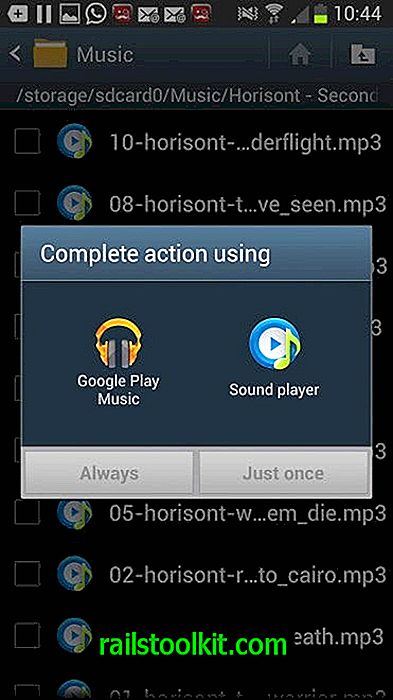
Korištenje zadanog upravitelja aplikacija
Besplatna aplikacija (dostupna i kao plaćena aplikacija bez oglasa) Zadani App Manager Lite značajno poboljšava upravljanje zadanim aplikacijama u Androidu. Može prikazati sve zadane vrijednosti na jednom zaslonu, tako da možete odmah obrisati zadane postavke bez ručnog prolaska kroz popis instaliranih i zaliha aplikacija na vašem telefonu.
Samo pritisnite gumb za brisanje da biste pokrenuli postupak. Preusmjerit ćete se na stranicu profila aplikacija gdje možete kliknuti gumb za brisanje zadanih postavki kako biste ga razdvojili sa svim vrstama datoteka i protokolima.
Nakon toga možete se prebaciti na popis kategorija koji prikazuje popis kategorija poput zvuka, preglednika ili kalendara i imaju li pridružene zadanu aplikaciju ili ne.
Dotaknite kategoriju omogućuje vam promjenu zadanog obrađivača. To je moguće samo ako su na vašem sustavu instalirane najmanje dvije aplikacije koje se mogu odabrati kao zadani upravljači za odabranu vrstu.
Potrebna su tri dodira za promjenu zadane aplikacije za odabranu vrstu, što čini ovaj postupak ugodnijim nego ako biste trebali izvršiti promjene pomoću gore navedenog ručnog pristupa.














